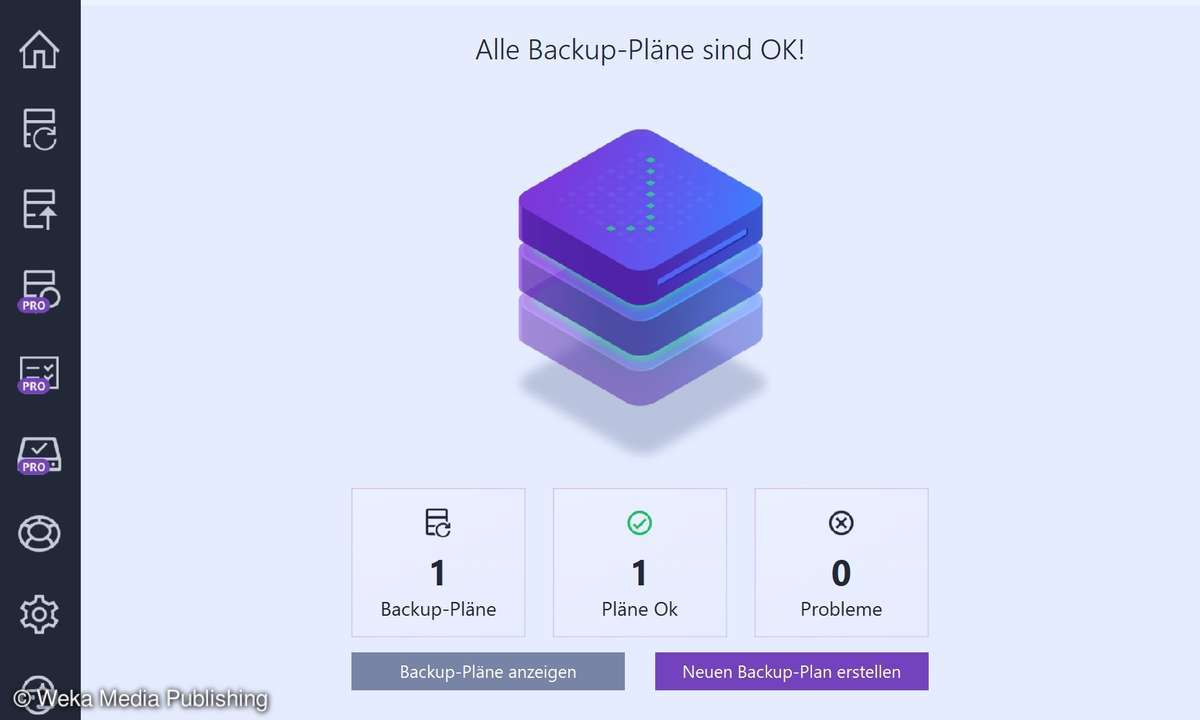Teil 2: Backup-Tool: VersionBackup 2.11
- Backup-Tool: VersionBackup 2.11
- Teil 2: Backup-Tool: VersionBackup 2.11
- Teil 3: Backup-Tool: VersionBackup 2.11
- Teil 4: Backup-Tool: VersionBackup 2.11
- Teil 5: Backup-Tool: VersionBackup 2.11
In der Praxis ist Datensicherung ganz einfach. Dazu tragen wesentlich die übersichtliche Programmoberfläche und die einfache Bedienung unseres Tools bei....
In der Praxis ist Datensicherung ganz einfach. Dazu tragen wesentlich die übersichtliche Programmoberfläche und die einfache Bedienung unseres Tools bei.
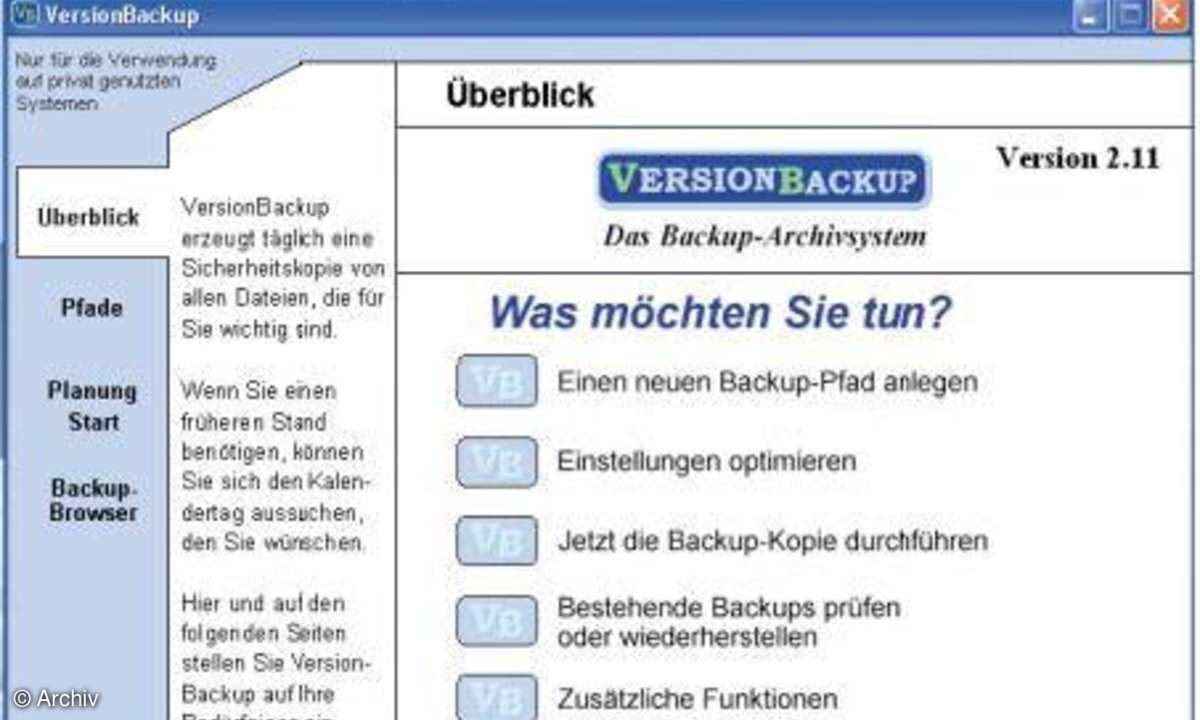
VersionBackup 2.11 können Sie hier downloaden. Klicken Sie auf "Setup", um die Installation zu starten. Folgen Sie den weiteren Schritten.
Beim Programmstart erscheinen links in der Aufgabenspalte vier Rubriken: "Überblick", "Pfade", "Planung/Start" sowie "Backup-Browser" heißen die einzelnen Register. Der erste Reiter enthält eine Reihe Assistenten, die Sie durch die wichtigsten Aufgaben führen.
Zunächst legen Sie fest, welche Verzeichnisse und Dateien Sie sichern möchten. Denn es macht zum einen aus Platzgründen keinen Sinn, eine ganze Partition zu sichern. Darüber hinaus weisen wir ausdrücklich daraufhin, dass VersionBackup nicht dazu dient, die Windows-Konfiguration zu sichern. Es ist ausschließlich für die Sicherung Ihre persönlichen Dateien konzipiert. Wollen Sie Ihre Systemeinstellungen sichern, verwenden Sie entweder die in XP integrierte Systemwiederherstellung oder ein Image-Programm wie zum Beispiel DriveBackup. Überlegen Sie deshalb genau, wo Sie Ihre persönlichen Datei ablegen! Wo liegen die Word- Dokumente, wo die Bilder, wo speichern Sie die PST- bzw. DBX-Sicherungsdateien von Outlook oder Outlook Express? Investieren Sie im Zweifelsfall einige Minuten und klicken die Festplatte im Windows Explorer durch. Das ist wichtig: Nur wenn Sie alles Wichtige in die Sicherung einbeziehen, können Sie später darauf zurückgreifen.
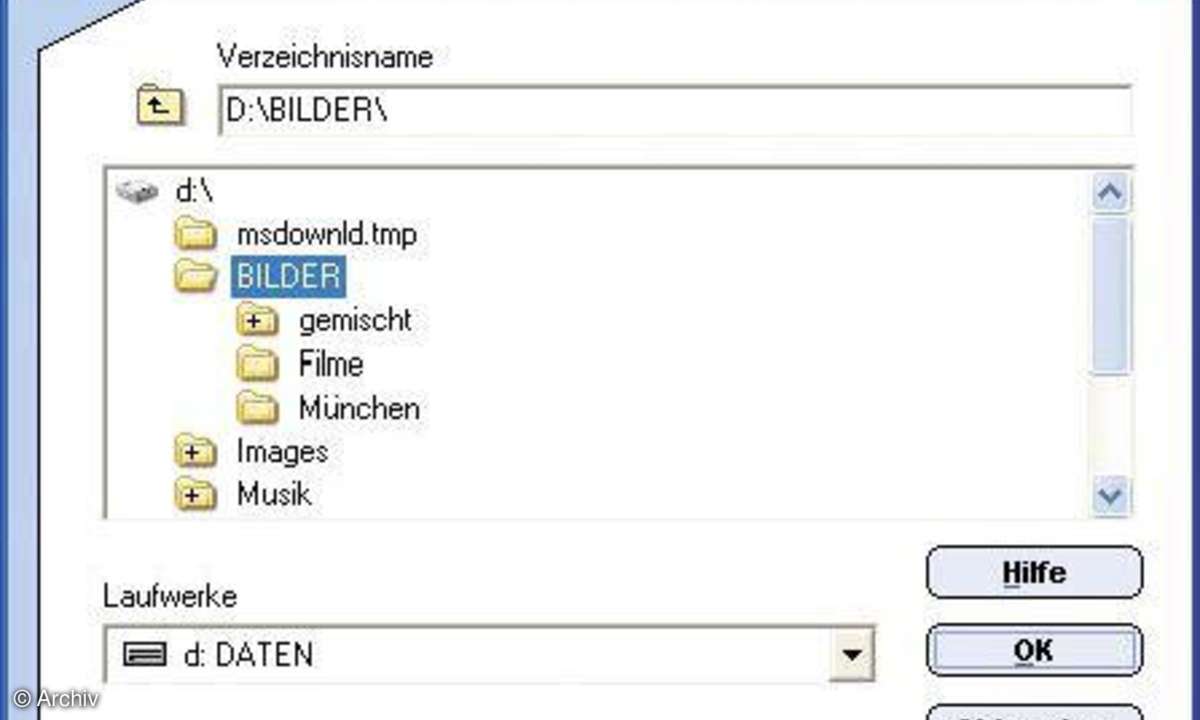
Wechseln Sie auf die Seite "Pfade" und klicken Sie auf "Neu/Durchsuchen". Im nächsten Fenster wählen Sie unten die gewünschte Partition, also das Laufwerk "C:" oder "D" aus. Im Fensterbereich darüber suchen Sie per Mausklick das erste Verzeichnis, das Sie sichern möchten. Markieren Sie den Ordner und bestätigen mit "OK".
Im folgenden Dialog legen Sie für den so genannten Quellordner den zugehörigen Zielordner fest, also das Verzeichnis, in dem die Sicherungskopie gespeichert wird. Wählen Sie an dieser Stelle auf jeden Fall eine andere Partition. Besser ist eine zweite physikalische Festplatte falls vorhanden. Am einfachsten übernehmen Sie die Voreinstellung und ändern am Anfang des Eintrags nur den Laufwerksbuchstaben.
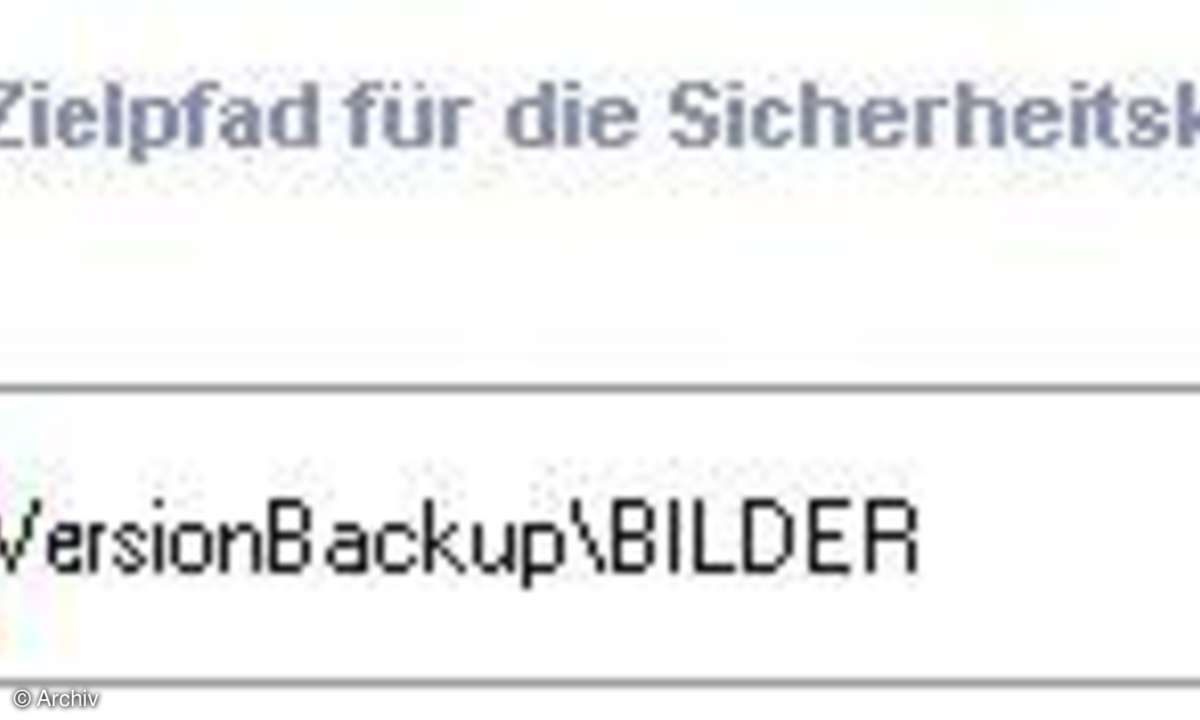
Nach dem Klick auf "OK" werden Sie gefragt, ob Sie bestimmte "Lösch-Einstellungen" übernehmen möchten. Klicken Sie auf "Nein". Wenn Sie mit "Ja" bestätigen, bestimmen Sie, ob und unter welchen Bedingungen ältere Backups gelöscht werden. Diese Einstellungen lassen sich zu jedem Ordner auch später noch ändern.
Verfahren Sie genauso mit Ihren übrigen wichtigen Verzeichnissen. Beziehen Sie unbedingt den Ordner "Eigene Dateien" in die Sicherung ein: Zahlreiche Programme speichern selbst erstellte Dateien automatisch in diesem Verzeichnis.
Für jeden Quellpfad lassen sich die Einstellungen individuell vornehmen, beispielsweise hinsichtlich Voll-Backup oder automatischem Löschen. Änderungen nehmen Sie über die Schaltfläche "Bearbeiten" vor. Auf dem Register "Quellpfad/Zielpfad" korrigieren Sie die gewählten Verzeichnisse. Über "Ausschluss" lassen sich bestimmte Unterverzeichnisse und einzelne Dateitypen (z.B. temporäre Dateien "*.tmp") vom Backup ausschließen. An den übrigen Seiten sollten Sie nichts ändern, weil die Voreinstellungen vernünftig sind. Haben Sie irgendetwas angepasst, das für sämtliche Quellpfade gelten soll, klicken Sie auf den Button "Übertragen", der in jedem Fenster erscheint. Übernehmen Sie die Änderungen mit "OK"